随着电子设备性能的提升,电脑在长时间运作下散热问题日益受到重视。加装散热器是解决电脑过热问题的有效手段之一。加装散热器后电脑应该如何设置呢?本文将为你...
2025-07-25 7 电脑
电脑无声,主机无输出声音,这可能是许多电脑用户在日常使用中遇到的问题。当面对这个情况时,许多人都会感到迷茫和困扰。本文将为您详细解读导致电脑无声、主机无声音的可能原因,并提供相应的解决方案。无论您是电脑小白还是资深玩家,相信本文都能给您带来帮助。
您需要确认音频输出设备是否已经正确连接到电脑主机。一般情况下,音频输出接口位于电脑主机箱的正面或背面。
操作步骤:
1.确认扬声器或耳机的音频线是否已经插入到正确的插孔中。
2.调整电脑的“声音”设置,确保默认的播放设备选择正确。
注意事项:
对于台式电脑而言,很多时候音频设备的接口是颜色编码的,绿色接口通常是音频输出接口。

声卡驱动程序长时间未更新或者出现故障,也会导致电脑无法正常发声。
操作步骤:
1.进入“设备管理器”查看声卡驱动程序是否正常工作。
2.如果发现驱动有问题,可以在设备管理器中卸载该驱动,然后重启电脑让系统自动重新安装。
3.也可以到主板厂商官网下载最新的声卡驱动程序,手动安装。
常见问题及对策:
驱动程序安装错误或不兼容,可能导致声卡工作异常。在安装新驱动之前请备份原驱动,出现问题可以恢复。

电脑的音频服务如果出现问题,也会造成无声现象。
操作步骤:
1.点击“开始”菜单,搜索“服务”并打开。
2.在服务列表中找到“WindowsAudio”和“WindowsAudioEndpointBuilder”服务。
3.双击打开这些服务的属性,确认服务状态是否为“正在运行”,如果不是,请点击“启动”按钮。
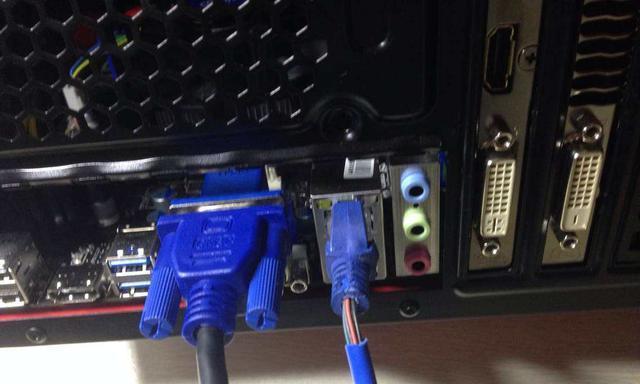
有时候系统音量设置不当,也会让用户误以为电脑无声。
操作步骤:
1.调整电脑的音量控制滑块,确保音量没有被调至最低。
2.检查任务栏右下角的音量图标,查看是否开启了静音模式。
如果上述步骤都无法解决问题,可能是声卡或扬声器硬件存在故障。
检查声卡:
1.打开机箱检查声卡卡槽是否有灰尘或松动情况。
2.尝试在BIOS设置中禁用集成声卡,看看是否只是集成声卡损坏。
检查扬声器:
1.拔下扬声器线,直接插入其他电脑或使用其他耳机测试。
2.如果扬声器没问题,那么问题可能出在主板或电脑内部的音频输出接口上。
音频输出设备驱动程序与其他软件可能存在冲突,导致无声。病毒或恶意软件也可能破坏音频系统。
操作步骤:
1.进入安全模式,检查是否还有无声现象。
2.扫描系统病毒,确保系统安全性。
电脑无声、主机无声音是一个复杂的问题,往往涉及硬件、软件、系统设置等多个方面。通过以上步骤,您可以初步判断问题所在,并且着手解决。对于大多数用户来说,问题可能出在简单的设置错误或驱动故障上。但当检查过所有软件层面的设置后问题仍未解决,那么可能需要专业的技术人员来检查硬件问题。希望本文能帮助您顺利解决电脑无声的烦恼。
标签: 电脑
版权声明:本文内容由互联网用户自发贡献,该文观点仅代表作者本人。本站仅提供信息存储空间服务,不拥有所有权,不承担相关法律责任。如发现本站有涉嫌抄袭侵权/违法违规的内容, 请发送邮件至 3561739510@qq.com 举报,一经查实,本站将立刻删除。
相关文章

随着电子设备性能的提升,电脑在长时间运作下散热问题日益受到重视。加装散热器是解决电脑过热问题的有效手段之一。加装散热器后电脑应该如何设置呢?本文将为你...
2025-07-25 7 电脑

在当今数字化时代,收集信息和数据变得异常重要。问卷星作为一个便捷的在线问卷调查平台,已经广泛应用于教育、市场调研等多个领域。但是,对于一些不熟悉该平台...
2025-07-24 11 电脑

在DIY或者家居装修的过程中,有时需要在电脑桌面上打孔安装各种配件,如置物架、线缆管理器等。为了确保钻孔作业的安全和精确性,正确的安装钻头和使用钻孔工...
2025-07-24 12 电脑

配一台电脑,无论是为了游戏、工作还是创作,都是一件令人兴奋的事。但面对市场上琳琅满目的电脑配件和复杂的技术参数,许多消费者往往会感到无所适从。本文将深...
2025-07-23 9 电脑

在数字化时代,我们每天都在与各种电子设备打交道,其中电脑操控板(也称为键盘)是我们与电脑进行互动的重要工具。有时候,出于工作或个人习惯的需要,我们可能...
2025-07-23 9 电脑

在数字时代,将电脑与平板电脑有效连接,不仅可以实现数据的无缝传输,还能将平板作为第二显示器,提高工作效率。但如何正确地使用电脑转接线连接平板呢?本文将...
2025-07-23 8 电脑